
毎日、せっせとブログを更新していますが、ブロガーも楽ではないですね。
ただ、アクセスアップはやっぱりモチベーションアップにつながるので、継続してブログを更新しています。
youtubeでサラリーマン月収以上を稼げている人がうらやましいですね。
私はコツコツが向いているので、ブログを選んでいますが、youtubeの稼げる金額がすごいです。
さて、副業の話はこれくらいにして、Google Chromeでブログの文字を範囲選択すると文字が消える、表示されないということがたまにあります。
通常、正常な時は、こんな感じで文字が白色に反転して、バックが青色になります。
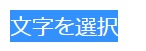
ところが、問題があるときは、文字、文章を選択すると、バックが白色の場合は、文字も白色になって、どこまで選択したかわかりにくいです。
調べましたが、これくらいしか情報がありませんでした。
正しく表示されないテキストを修正する - Google Chrome ヘルプ
テキストが鮮明に表示されない(Windows のみ)
パソコンでテキストが鮮明に表示されない場合は、フォントの設定を変更してみてください。ステップ 1: テキスト チューナーを使用する
Windows パソコンで、スタート メニュー(スタート メニュー または スタート メニュー)をクリックします。
検索ボックスに「ClearType」と入力します。[ClearType テキストの調整] が表示されたら、クリックするか Enter キーを押します。
ClearType テキスト チューナーで、[ClearType を有効にする] の横にあるチェックボックスをオンにします。
[次へ] をクリックして手順を完了します。
[完了] をクリックします。
ということで、ほかに試したのはGoogle Chromeの再起動ですが、これを行うことによって復旧しました。
あくまでWindows11なのでスマホ版では発生したことがないのと、本内容は合致しないかもしれません。同様の事象が発生した場合は参考にしてみてください。
 |
|
Anker PowerCore 10000 (10000mAh 大容量 モバイルバッテリー)【PSE技術基準適合/PowerIQ搭載】 iPhone&Android対応 (ブラック) |
![]()